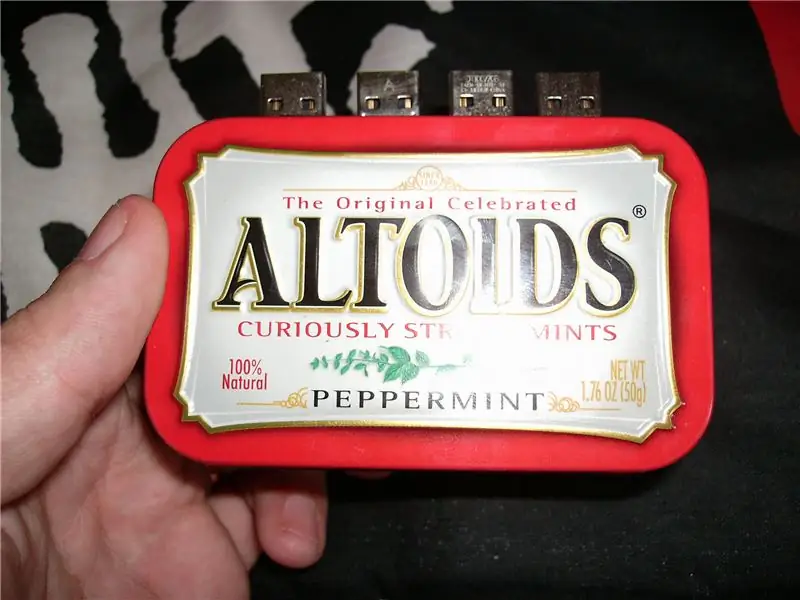
İçindekiler:
- Yazar John Day [email protected].
- Public 2024-01-30 13:21.
- Son düzenleme 2025-01-23 15:14.
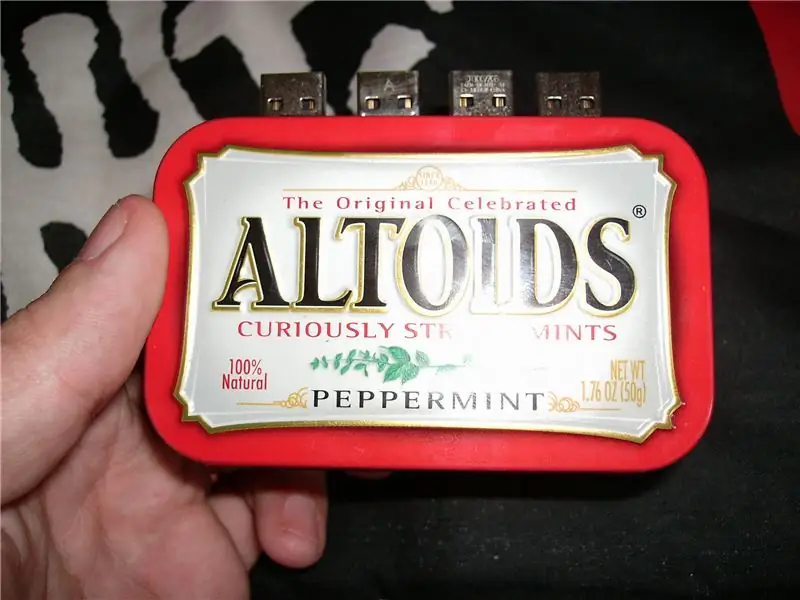
Bu benim ilk talimatım ve ALTOIDS can ile yeni bir gadget yapmaya karar verdim. Bu, tüm eski flash sürücülerinizi tek, orijinal ve özel şekilli bir sürücüde gruplayabileceğiniz bir COMBO USB sürücüsüdür. Zevk ve yorum lütfen!
Yine de Brezilyalıyım, İngilizce dil hataları için çok üzgünüm, tamam mı?:)
Adım 1: İhtiyacınız Olan Şey

- Eski Flash Sürücüler (4 iyi bir miktardır)
- Boş ALTOIDS kutusu - Eski mouse pad - DREMEL - Sıcak Silikon Tutkal
Adım 2: İşaretleme ve Kesme


ALTOIDS kutusunun üst tarafında USB flash sürücülerinizin USB bağlantı noktasının tam boyutunu işaretleyin. Bağlantı noktasının boyutunu TAM OLARAK işaretlemek için keskin bir kalem kullanın. GEREKLİDEN FAZLA KESİM YAPMAYIN yoksa flash sürücüyü yapıştıramazsınız, tamam mı?
Kullanmak istediğiniz tüm flash sürücüleriniz için DREMEL pencereleriyle kesin.
Adım 3: ELETRİK İZOLASYONU

Kutunun iç metal tabanını kapatmak için eski bir fare altlığı kullanın. Dahili elektrik izolasyonu yapmak ve boğulma tehlikesini ve donanım tahribatını önlemek için gerekli bir adımdır. Mouse pad'in lastik tarafını yukarı doğru yerleştirin.
Adım 4: Flash Sürücüleri Yapıştırın

Şimdi tek yapmanız gereken her bir flash sürücüyü her pencerenin içine yerleştirmek ve sıcak silikon yapıştırıcı ile yapıştırmak. Donanım hasarını önlemek için EPOXI veya diğer sabitleme malzemeleri KULLANMAYIN. Çok sağlam hale getirmek için bol miktarda yapıştırıcı kullanın!
Adım 5: Son Ayrıntılar

Tezde, COMBO Sürücünüz kullanıma hazır, ancak PC'ye bağlamak için bir uzatma USB kablosuna ihtiyacınız var. ALTOIDS kutusunun içinde tutmak için küçük bir kablo kullanın.
Adım 6: BİTTİ

ALTOIDS COMBO USB DRIVE'ınız tamamlandı ve tüm verilerinizi saklamaya hazır. Artık orijinal bir flash sürücünüz var ve çok fazla alan var! Birleşik sürücünüzün GB cinsinden boyutu, flash sürücünüzde ne kadar alan olduğuna bağlıdır. Eğlence!
Önerilen:
I²C Arayüzü ile Statik LCD Sürücü Nasıl Yapılır: 12 Adım

I²C Arayüzü ile Statik LCD Sürücü Nasıl Yapılır: Likit Kristal Ekranlar (LCD), iyi görsel özellikleri, düşük maliyeti ve düşük güç tüketimi nedeniyle ticari ve endüstriyel uygulamalarda yaygın olarak kullanılmaktadır. Bu özellikler, LCD'yi pille çalışan cihazlar için standart çözüm haline getirir,
Silgi Kullanarak USB Flash Sürücü Nasıl Yapılır - DIY USB Sürücü Kutusu: 4 Adım

Silgi Kullanarak USB Flash Sürücü Nasıl Yapılır | Kendin Yap USB Sürücü Kutusu: Bu blog, "Silgi Kullanarak USB Flash Sürücü Nasıl Yapılır | DIY USB Sürücü Kutusu" umarım beğenirsin
ESP32 ile PWM - Arduino IDE ile ESP 32'de PWM ile LED Karartma: 6 Adım

ESP32 ile PWM | Arduino IDE ile ESP 32'de PWM ile LED Karartma: Bu talimatta Arduino IDE & PWM temel olarak herhangi bir MCU'dan analog çıkış üretmek için kullanılır ve bu analog çıkış 0V ile 3.3V (esp32 durumunda) arasında herhangi bir şey olabilir & itibaren
Bir Bilgisayarda Gerçekten Yapamayan Birden Çok Sabit Sürücü veya Optik Sürücü: 8 Adım

Bir Bilgisayarda Gerçekten Yapamayan Çoklu Sabit Sürücüler veya Optik Sürücüler: İLK EVARBu yüzden, yıllarca trolling ve okumadan sonra bunu öğretilebilir hale getirdim, sonunda kendiminkini yapacak cesaretim oldu. Kısaca size donanımın (bu durumda iki IDE sabit sürücü ve iki IDE optik sürücü) bir IDE m'ye nasıl kurulacağını gösteriyorum
Nasıl Yapılır: Altoids Tin USB Sürücü Koruyucu/Taşıma Çantası: 5 Adım

Nasıl Yapılır: Altoids Teneke USB Sürücü Koruyucu/Taşıma Çantası: Bu Eğitim Tablosu size bir Altoids kutusundan bir USB parmak sürücü koruyucusu/taşıma çantasının nasıl yapıldığını gösterecektir. Benim gibiyseniz ve birden fazla USB flash sürücünüz varsa, bu dijital yaşamınızın bir bölümünü düzenlemenize yardımcı olacaktır! Bu basit proje oluşturulabilir
